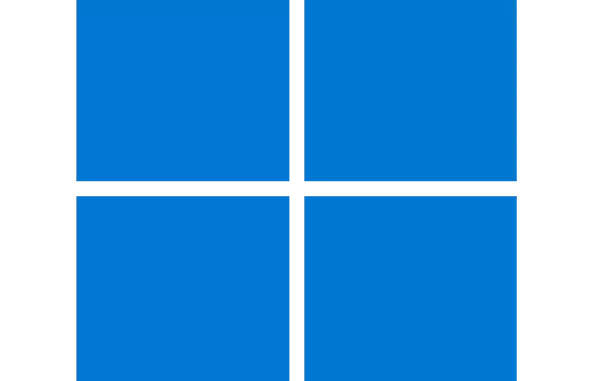
วิธิถอดถอนการติดตั้งโปรแกรม Windows 11 ลบ Apps & Programs ง่ายๆไม่กี่ขั้นตอน Unintall Programs Windows 11
สำหรับผู้ที่ใช้งาน Windows 11 และยังงงกับการใช้งาน ฟีเจอร์ต่างๆของระบบอยู่ เพราะหน้าตาของมันค่อนข้างที่จะแตกต่างไปจาก Windows 1 0 อยู่บ้างทำให้หลายการใช้งานที่หาตำแหน่งไม่ถูกว่าต้องตั้งค่าตรงไหน หรือทำตรงไหน บทความนี้จะมาพูดถึงเรื่องการถอดถอนการติดตั้งโปรแกรมหรือแอปพลิเคชันต่างๆในระบบของ Windows 11 ว่าสามารถลบโปรแกรมได้อย่างไรมาดูวิธีกัน
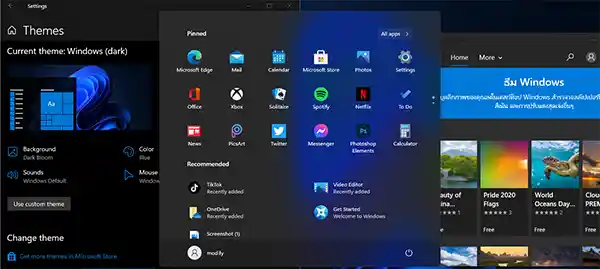
สำหรับ Windows 11 ยังคงมีหน้าต่างของ Control Panel สามารถลบโปรแกรมหรือถอดถอนการติดตั้งโปรแกรมได้จากที่นั้น หน้าตาก็จะเหมือนกับ Windows 10 สำหรับ Windows 11 ให้พิมพ์ที่ช่องค้นหาว่า “Control Panel”
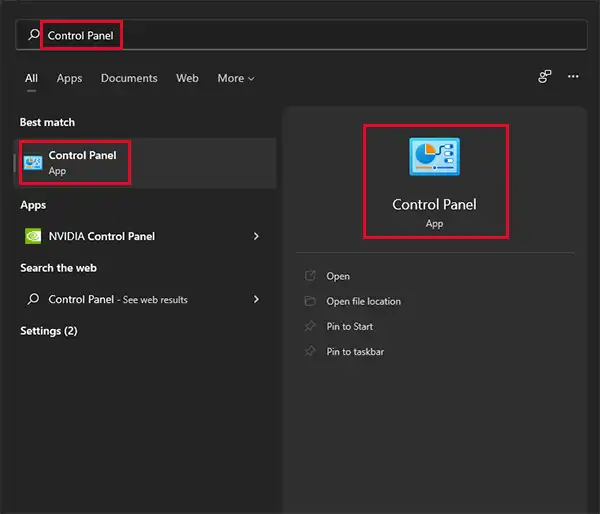
หน้าต่างของ Control Panel ให้เลือก Uninstall Program ดังภาพด้านล่าง
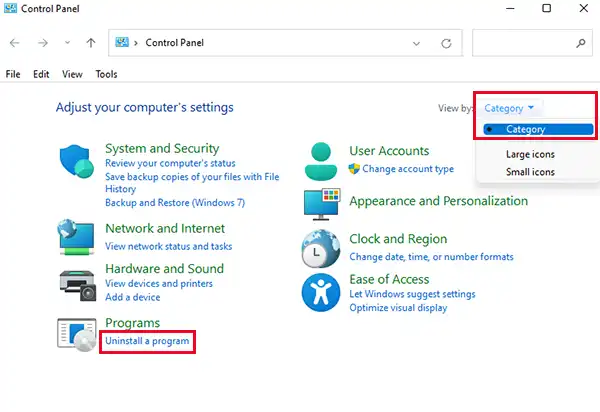
หน้าต่างถัดไปจะเป็นหน้าของโปรแกรมต่างๆที่คุณต้องการจะถอดถอนการติดตั้งโปรแกรม ให้เลือกโปรแกรมที่คุณต้องการจะลบและคลิกขวาเลือก Uninstall ดังภาพด้านล่าง
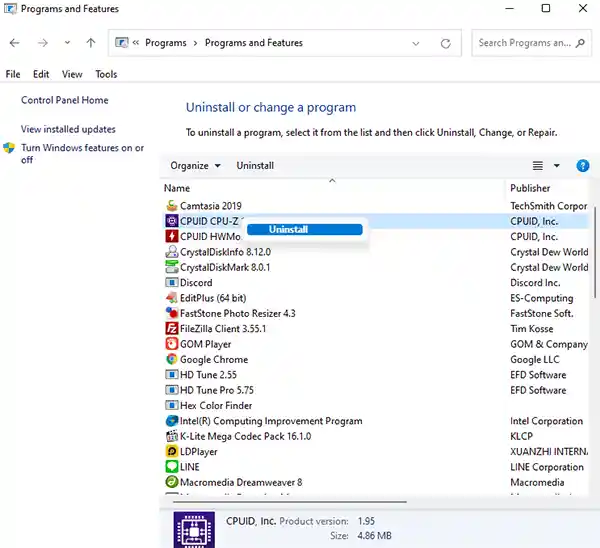
แต่การลบโปรแกรมหรือ Uninstall Programs ผ่าน Control Panel จะไม่สามารถลบ Apps ที่ดาวน์โหลดมาจาก Microsoft Store ได้ จำเป็นต้องลบผ่านการตั้งค่าใน Apps And Features ซื้อสามารถลบได้ทั้งโปรแกรมและแอปพลิเคชันในทีเดียวกัน ทำได้โดยให้คลิกขวาเลือก Setting จากนั้นเลือกเมนู Apps
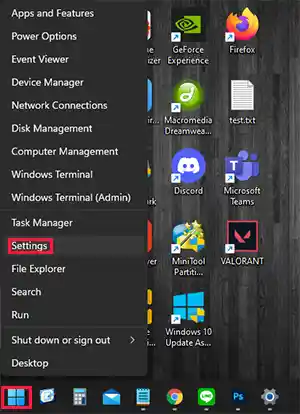
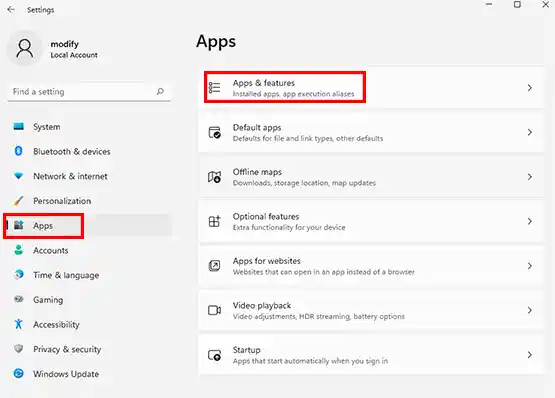
จากนั้นให้เลือกแอพหรือโปรแกรมที่ต้องการได้ทันที
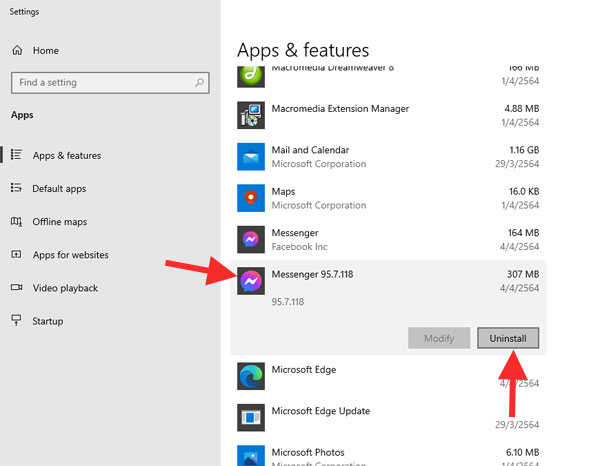
สำหรับการถอดถอนการติดตั้งโปรแกรมใน Windows 11 ทั้งหมดจะมีเพียงเท่านี้ แนะนำให้ลองใช้งานแบบที่ 2 คือให้ถอดถอนการติดตั้งผ่าน Setting > Apps จะเป็นที่ ที่สามารถถอดถอนได้ทั้งแอพและโปรแกรมดังที่กล่าวเอาไว้ เพราะไมโครซอฟท์จะเริ่มนำฟีเจอร์ต่างๆใน control Panel ออกและจะไม่ใช้ส่วนนี้ในที่สุด
Leave a Reply